Забележка: Мрежовият интерфейс е мрежово устройство.
Показване и разбиране на резултатите от ifconfig
Ако изпълним командата „ifconfig"Без допълнителни параметри ще покаже всички налични мрежови интерфейси, техните ip адреси, мрежови маски, състояние и други, като root run"ifconfig“:
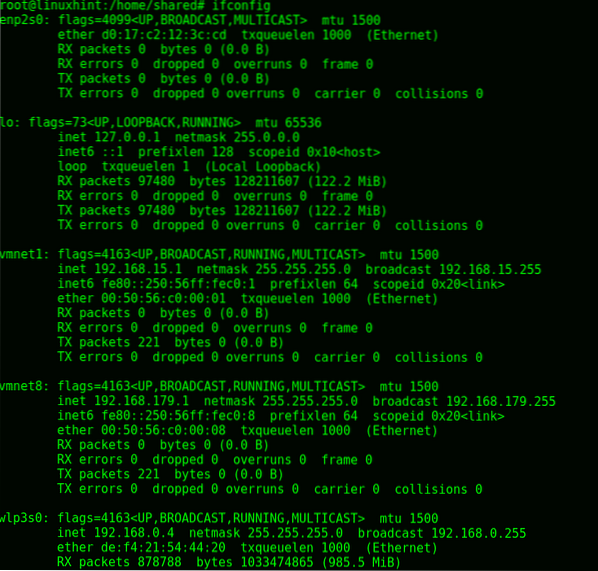
Първият мрежов интерфейс (хардуерно устройство) е enp2s0 който е Ethernet интерфейсът.
Флаговете показват състоянието на устройството, състоянията на мрежовите устройства могат да включват: НАГОРЕ, РАЗПРЕДЕЛЕНИЕ, МУЛТИКАСТ, БЕГАЩ, ALLMULTI и PROMISC или МОНИТОР за безжични интерфейси.
Където:
НАГОРЕ: устройството е изправено.
ИЗЛЪЧВАНЕ: устройство / интерфейс може да изпраща трафик към друго устройство, пресичащо подмрежи.
МУЛТИКАСТ: Този флаг позволява едновременно изпращане на данни до множество дестинации.
БЕГАЩ: Този флаг информира, че мрежовият интерфейс е достъпен и работи.
ALLMULTI: Позволява да се получават всички пакети от мрежата.
PROMISC: Този флаг ще слуша и улавя целия трафик в мрежата, обикновено използван за подушване.
МОНИТОР (САМО безжичен): Позволява да улавя трафик, без да е свързан към мрежата, също се използва за нюхане за разбиване на безжични мрежи или одит на предаване. Синтаксисът е „iwconfig
В допълнение към флаговете ifconfig команда ще покаже и следните свойства:
MTU (Максимална единица за пренос): показва, че най-големият размер на байта може да бъде обработен от комуникационния протокол, можем да го увеличим или намалим, за да повлияем на производителността.
етер: тук намираме mac адреса, хардуера на нашия интерфейс или физическия адрес. (Проверете този урок за повече информация относно MAC адреса)
txqueuelen (Дължина на опашката за предаване): посочва ограничението за пакети на опашка по време на прехвърлянето, редактирането на това свойство е полезно за оптимизиране на ефективността на нашата мрежа, както е обяснено по-късно в този урок.
RX пакети: Позволява да видите получените пакети в байтове и грешки, ако има такива.
TX пакети и TX грешки: Позволява да се виждат прехвърлени пакети в байтове и грешки, ако има такива.
В RX ПАКЕТИТЕ намираме:
RX грешки: Грешки при получаване на данни.
Отпаднало: получаващи пакети бяха отпаднали.
Превишаване: Уведомява FIFO OVERRUNS (First in, First Out) означава, че нашето устройство е пълно с капацитет, но продължава да се опитва да обработва трафика.
Кадър: счупени и игнорирани рамки.
В TX пакетите намираме:
TX грешки: Грешки при прехвърляне на данни.
Отпаднало: изпратените пакети бяха отпаднали.
Превишаване: Уведомява FIFO OVERRUNS (First in, First Out) означава, че нашето устройство е пълно с капацитет, но продължава да се опитва да обработва трафика.
Превозвач: отчита дуплекс несъответствие, обикновено когато две комуникиращи устройства имат различни настройки като автоматично договаряне за устройство, докато ръчните настройки за други устройства.
Сблъсъци: се случва, когато две устройства в мрежата прехвърлят данни едновременно, и двете устройства разпознават едновременното прехвърляне, след което Carrier позволява пакетите да се редуват да се прехвърлят.
Забележка: Не много отдавна бяхме свикнали да виждаме нашите Ethernet устройства като „eth0“, „eth1“ и т.н. Тъй като systemd v197 предсказуемите имена на мрежовия интерфейс се присвояват на мрежови устройства. Имената се основават на фърмуера на устройството, топологията и местоположението в дънната платка.
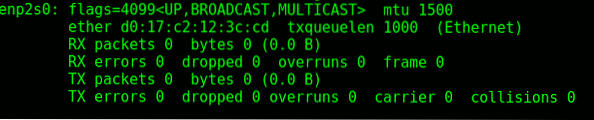
След Ethernet устройството ще видим обратната връзка. Интерфейсът с обратна връзка не е истинско мрежово устройство, а виртуално, предназначено само за локална комуникация. Ако нямаме мрежова връзка, интерфейсът Loopback (дефиниран като „lo“) ще ни позволи да се свържем с нашия локален хост или да взаимодействаме с приложения, които зависят от мрежата.
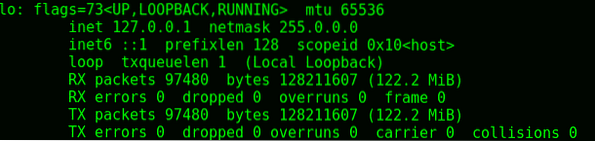
Следните интерфейси също са виртуални и те принадлежат на виртуални устройства за гости на virtualbox, нямат необичайни характеристики, които трябва да бъдат обяснени.
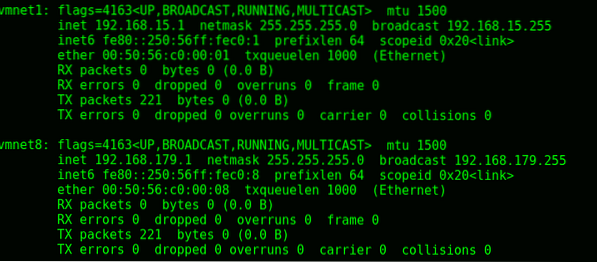
В моя случай wlp3s0 е безжичният интерфейс, който, както беше споменато по-горе и за разлика от кабелните устройства, е способен да подуши мрежи, без да е част от тях под неговия MONITOR MODE.
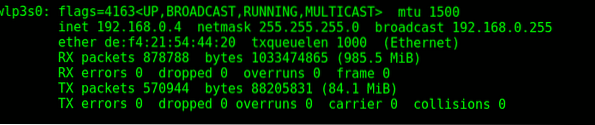
Ако искаме Linux да ни връща само безжични мрежови карти, вместо да стартираме „ifconfig"Можем да тичаме"iwconfig“, Бягай iwconfig:
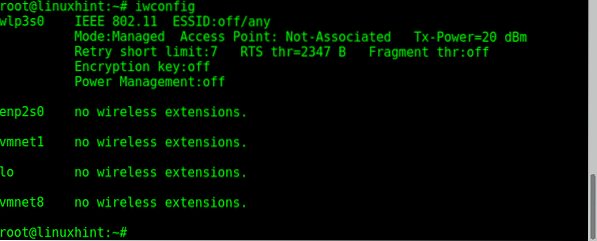
Изходът ни информира, че wlp3s0 е единственото безжично мрежово устройство, което е enp2s0, vmnet1, lo и vmnet8 физическо или виртуално устройство без безжична функционалност.
Ifconfig позволява да се показва информация на определен мрежов интерфейс, като се посочи името му, в моя случай въвеждам:
ifconfig enp2s0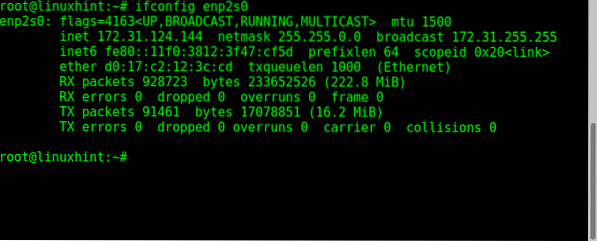
Как да използвам ifconfig за деактивиране и активиране на интерфейси:
В някои случаи, за да направим промени в нашия интерфейс, първо ще трябва да го деактивираме, да приложим промените, които искаме, и да го активираме обратно. Такъв е случаят например, когато искаме да редактираме физическия MAC адрес на мрежата или режима на картата (напр.g монитор). Командите за деактивиране и активиране на интерфейси са интуитивни:
ifconfigВ моя случай:
ifconfig enp2s0 надолу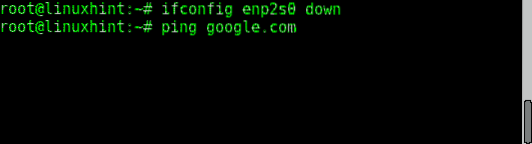
Както виждате след деактивиране на мрежовата карта ping не работи, ако искаме да възстановим нашия тип интерфейс:
Ifconfig enp2s0 нагоре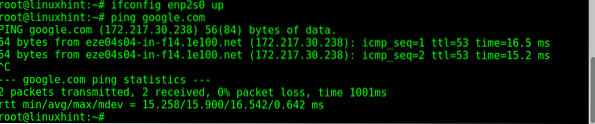
Сега ping работи обратно след активиране на нашия интерфейс.
Как да използваме ifconfig за промяна на нашите IP и MAC адреси:
За да актуализираме нашия IP адрес, трябва да извикаме ifconfig, да посочим мрежовия интерфейс и да зададем ip адреса, синтаксисът е:
ifconfigВ моя случай:
ifconfig enp2s0 172.31.124.145След това за потвърждение стартираме отново:
ifconfig enp2s0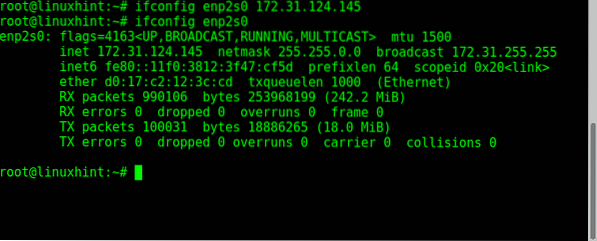
Както виждате IP адресът е променен от 172.31.124.144 до 172.32.124.145.
Сега, ако искаме да променим MAC адреса си, за да заобиколим всеки бял списък, клониращ друг, или да избегнем оставянето на нашия истински MAC в дневник, можем да го направим с помощта на ifconfig, на първо място трябва да зададем нашия интерфейс, задайте новия MAC адрес и активирайте отново мрежовата карта:
ifconfig enp2s0 надолуifconfig enp2s0 hw етер 00: 00: 00: 00: 00: 01
ifconfig enp2s0 нагоре
ifconfig enp2s0
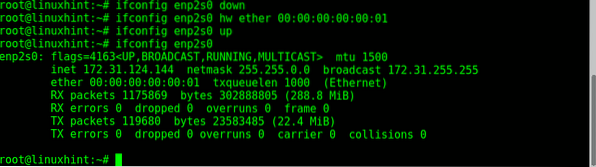
Както виждате, мрежовата карта има нов MAC адрес (00: 00: 00: 00: 00: 01).
Как да използвам ifconfig за промяна на мрежовата маска:
Маската на мрежата, използвана за разделяне на подмрежи, също може да се редактира с помощта на ifconfig.
За да промените мрежовата маска на интерфейса, синтаксисът е:
ifconfigДа го променя в моя случай би било:
ifconfig enp2s0 мрежова маска 255.255.255.0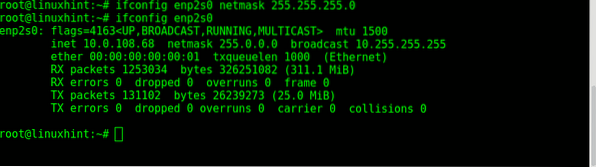
Както виждате, мрежовата маска беше успешно редактирана.
Акоconcong позволява да се използва верига от параметри, за да се зададат всички свойства, които искаме в рамките на една команда, обърнете внимание да не се включват команди, които се нуждаят от интерфейса надолу, за да работят. Практически пример би бил:
Ifconfig enp2s0 10.0.108.68 маска на мрежата 255.255.255.0 mtu 1000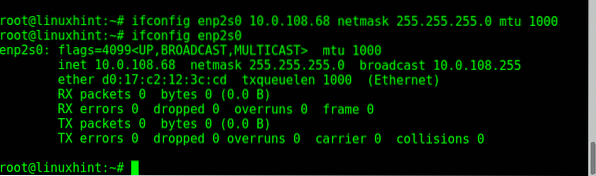
Както виждате, въпреки че е ограничен в сравнение с ip, ifconfig остава много полезна команда за редактиране на настройките на нашите мрежови интерфейси. Честно казано аз лично използвам ifconfig, защото съм използван, но в следващ урок ще покажа ip използване.
Благодарим ви, че следвате LinuxHint, продължавайте да ни следите за актуализации и нови съвети за Linux. Ако имате някакви въпроси относно този урок или друг проблем с Linux, моля, свържете се с нас чрез https: // support.linuxhint.com.
 Phenquestions
Phenquestions


